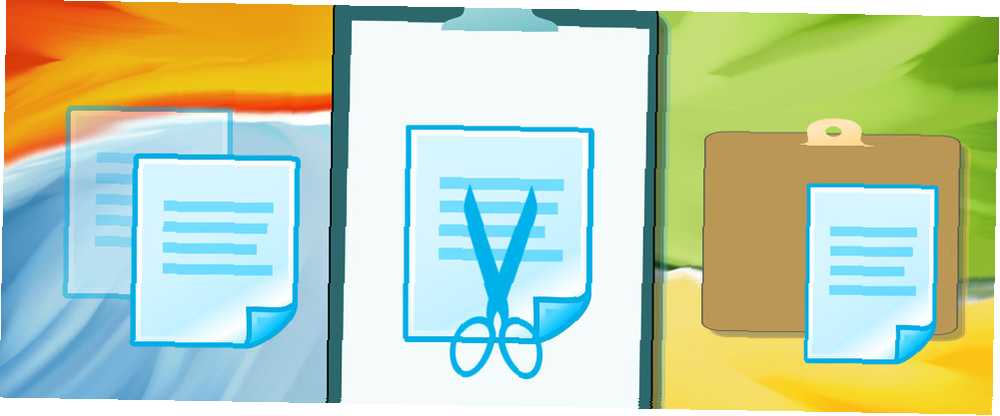
William Charles
0
3148
18
Pokud existuje jedna klávesová zkratka, kterou by měl každý uživatel Windows znát Klávesové zkratky systému Windows 101: The Ultimate Guide Klávesové zkratky systému Windows 101: The Ultimate Guide Klávesové zkratky vám mohou ušetřit hodiny času. Zvládněte univerzální klávesové zkratky Windows, klávesové triky pro specifické programy a několik dalších tipů, jak zrychlit práci. , to je Ctrl + C. To vám umožní okamžitě zkopírovat cokoli do vaší schránky a učinit pohybující se text a obrázky mezi aplikacemi hračkou.
Ale zkratka má nevýhodu: někdy to nefunguje. A pokud tomu tak není, může to být nesmírně frustrující - zvláště pokud jste právě procházeli pětiminutovou bitvou s webovým prohlížečem a vybrali přesně ten správný kousek textu.
Bohužel, díky nové aplikaci nazvané ClipboardNotifier se už nemusíte bát. Vždy budete vědět, zda vaše kopírování do schránky bylo úspěšné.
ClipboardNotifier je zcela zdarma ke stažení a používání. Můžete si vzít kopii z GitHubu. (Je nám líto, uživatelé Mac a Linux, tato aplikace je k dispozici pouze ve Windows.)
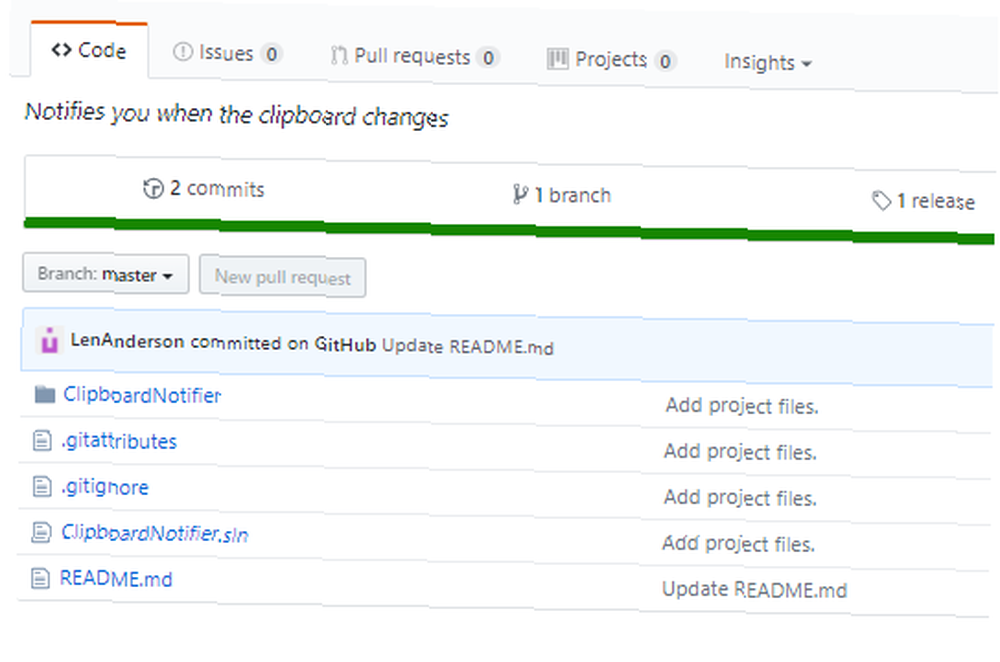
Proces instalace je jednoduchý. Stáhněte si soubor ZIP do počítače a rozbalte jej. Rozbalená složka obsahuje pouze dva soubory: soubor DLL a soubor EXE. Program spustíte poklepáním na soubor EXE.
Spusťte aplikaci. Můžete ignorovat varování systému Windows SmartScreen 7 způsobů, jak je systém Windows 10 bezpečnější než systém Windows XP 7 způsobů, jak systém Windows 10 je bezpečnější než systém Windows XP I když se vám systém Windows 10 nelíbí, měli byste již nyní migrovat ze systému Windows XP. Ukážeme vám, jak je nyní třináctiletý operační systém řešen problémy se zabezpečením. . Když je aplikace spuštěna, uvidíte na hlavním panelu malou ikonu.
Pokaždé, když úspěšně stisknete Ctrl + C zatímco je aplikace spuštěna, ve spodní části obrazovky se zobrazí vyskakovací ikona aplikace. Na obrázku níže můžete vidět příklad:
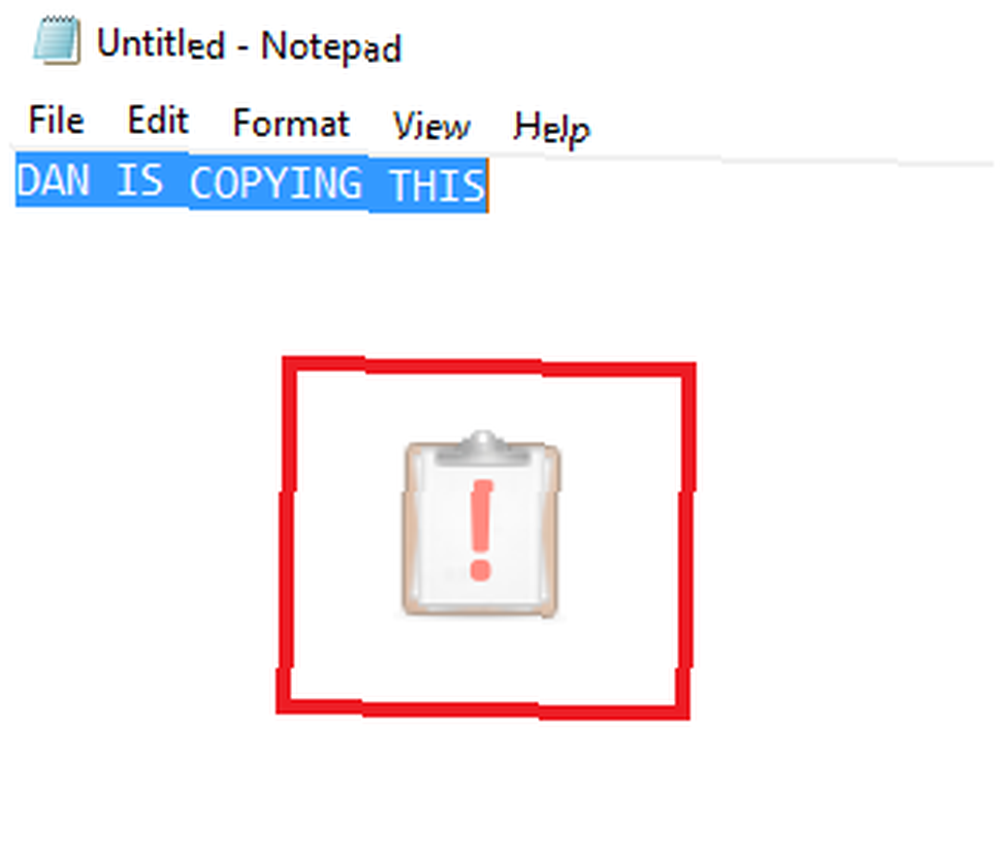
Chcete-li aplikaci ukončit, klepněte pravým tlačítkem myši na ikonu na hlavním panelu a vyberte příkaz Konec. Pamatujte, že můžete dokonce spustit aplikaci, když se váš systém spustí, pokud si budete přát.
Vyzkoušeli jste aplikaci? Považujete to za užitečné? Dejte nám vědět v komentářích níže.











